
Inhoud
Er waren twee belangrijke dingen waar Windows-gebruikers negatief op reageerden telkens ze voor de eerste keer Microsoft's Windows 8- en Windows 8.1-besturingssystemen probeerden. De eerste waren apps op volledig scherm en hoe het vilt te isoleren - ook al stond Microsoft een vorm van beperkte multitasking toe. Ten tweede was Windows 8 Start Screen. Het startscherm is standaard verdwenen in Windows 10, maar er is een manier om het startscherm terug te krijgen in Windows 10 als u voldoende goed bent.
Het is absoluut begrijpelijk dat iemand het startscherm wil als ze een upgrade hebben van Windows 8.1. De start in Windows 8 doemt op, elke keer dat je op een Windows-knop klikt of op de Windows-toets op je toetsenbord drukt, springt deze naar leven met zijn weggeklapte tegels, ingebouwde zoek- en power-knop aan de voorzijde. Echt waar, het Startscherm was nooit meer dan een supergrote versie van de Start-menu's die ervoor kwamen. Het legt de focus op de inhoud van je apps en laat je je hele scherm gebruiken om je favoriete apps vast te zetten. Sinds de lancering van Windows 8 heeft een groot deel van de gebruikers zich aangepast aan de manier waarop het startscherm werkt.

Lezen: Final Windows 10 Release Details Revealed
Zo krijgt u het startscherm terug in Windows 10: tabletmodus
Het startscherm is verdwenen uit Windows 10 omdat Microsoft niet langer denkt dat elke Windows 10-gebruiker productief moet blijven. Windows 10 heeft een functie genaamd Continuum die weet of je een muis en een toetsenbord op je apparaat hebt aangesloten. Als je een apparaat hebt met aanraking met Windows 10 en Continuum een toetsenbord detecteert, zal het je vragen of je de tabletmodus wilt uitschakelen. Als u de tabletmodus uitschakelt, wordt het Windows 10-startscherm verkleind naar het startmenu dat u waarschijnlijk op uw pc hebt.
U kunt de tabletmodus inschakelen om het startscherm terug te krijgen als u de voorkeur geeft aan de manier waarop het startscherm in Windows 8 eruitziet. Houd er rekening mee dat als u dit doet, ook al uw apps weer worden omgezet in apps voor volledig scherm.
Zoek naar de Actiecentrum knop in het systeemvak van de taakbalk op de rechts beneden van uw scherm. Wanneer je het vindt, tik of klik je erop. Het ziet eruit als een volledig of leeg miniboodschap. Als u een apparaat met een aanraakscherm gebruikt, plaatst u uw vinger op de rechts rand van het scherm en veeg naar de links.

Tik of klik nu op de Tabletmodusknop die zich aan de linkeronderzijde van het actiecentrum bevindt.
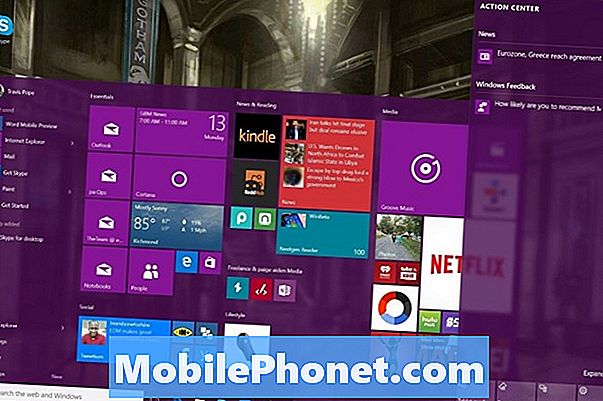
Nogmaals, het inschakelen van de tabletmodus doet meer dan alleen maar het startscherm superformaat maken. Als zodanig is dit geen goede manier om rechtstreeks uw startschermprobleem aan te pakken.
Breng Just the Start Screen terug in Windows 10: Instellingen
Gelukkig was Microsoft slim om een directere manier op te nemen om het startscherm terug te brengen en het komt door een simpele schakelaar in de nieuwe app Instellingen.
druk de ramen op uw toetsenbord of onderaan uw scherm om het Startmenu te openen.

Tik of klik nu op de instellingen pictogram in de linkerbenedenhoek van het menu Start.
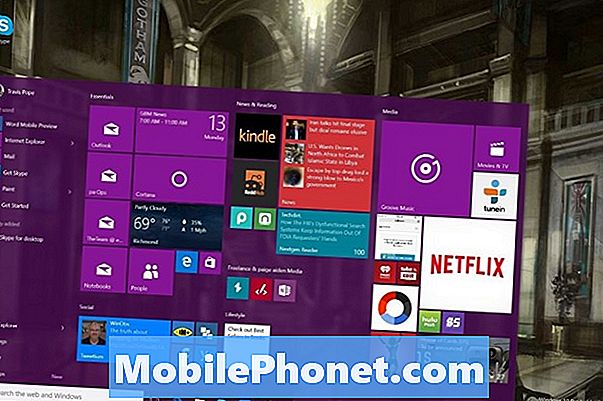
Welkom bij de nieuwe app Instellingen. Deze app is een van de grote veranderingen die Microsoft heeft geïntroduceerd voor Windows 10. Veel van de instellingen en functies die in het configuratiescherm stonden, zijn hier verplaatst en opnieuw ingedeeld in categorieën die logischer zijn voor gebruikers. De categorie waarnaar we op zoek zijn personalisatie. Tik of klik op het Personalisatie-pictogram; het is in het midden rechts.
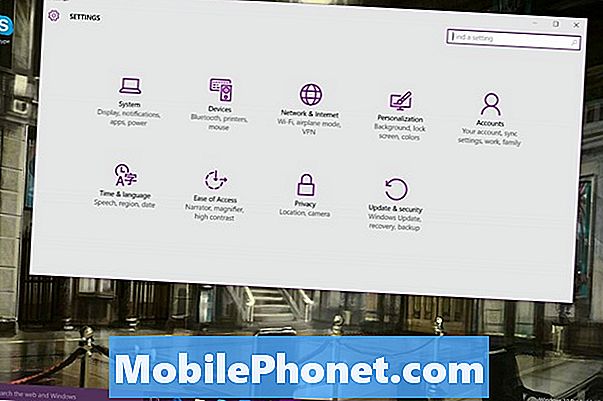
Het eerste dat u in het personaliseringsscherm ziet, is de optie om aan te passen hoe uw bureaublad eruitziet met een afbeelding. We zijn niet op zoek naar achtergrondopties, maar voor Begin opties. Klik of tik op Start aan de rechterkant van uw scherm.
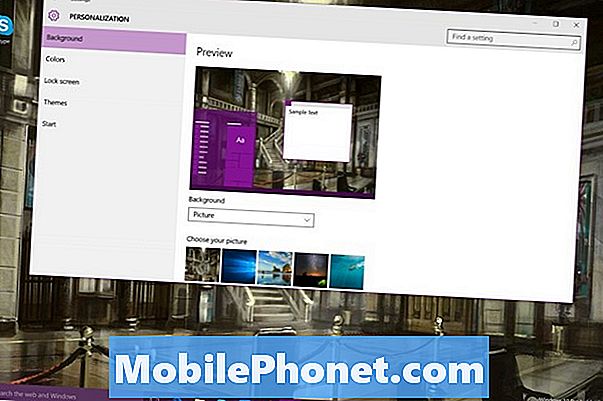
Tik of klik nu op de knop met het label Gebruik Start volledig scherm. Het is deze knop die het startscherm in Windows 10 zal overtreffen, waardoor je een ervaring krijgt die erg veel lijkt op wat je hebt met Windows 8. Deze switch geeft niet toe dat je in de tablet-modus bent of niet. Dit betekent dat u het startscherm kunt behouden, zelfs als u zich niet in de tabletmodus bevindt.
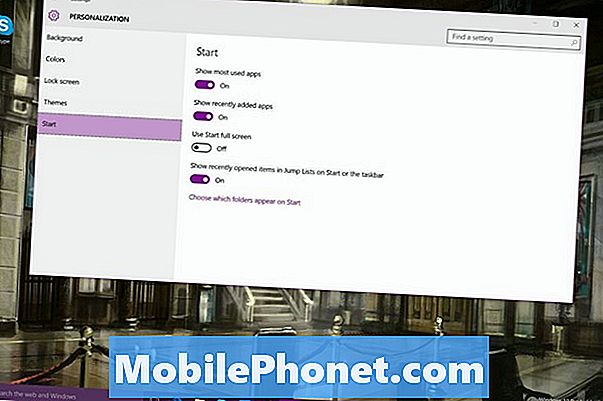
Dit geeft je het beste van twee werelden, je kunt heel veel verschillende apps op een vertrouwde manier uitvoeren, zonder dat je het startscherm hoeft op te geven en het is eenvoudig om echte Live Tiles te maken. Vergeet niet dat je een muis en een toetsenbord kunt gebruiken om het Startmenu te vergroten of groter te maken. Beweeg uw muiscursor gewoon over de randen.

Lezen: Hoe de gratis Windows 10-update te krijgen
Windows 10 is een gratis update voor apparaten met Windows 7 en Windows 8. Microsoft


